Fonctionnalité de la carte SD sur Samsung Galaxy J7 Neo
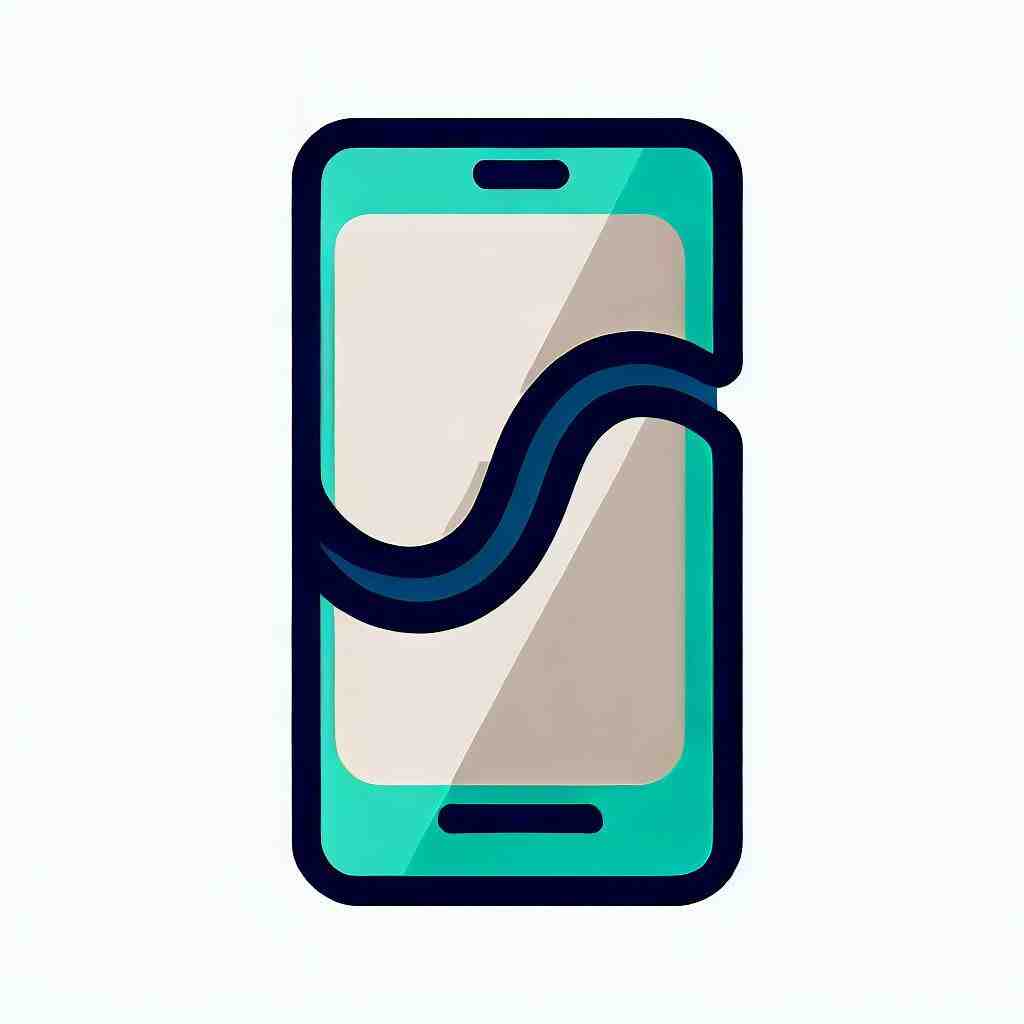
Fonctionnalités d’une carte SD sur votre Samsung Galaxy J7 Neo
Une carte SD étend l’espace de stockage pour tous les types de fichiers sur votre téléphone mobile, ainsi que sur d’autres appareils électroniques.
Il existe plusieurs types de cartes mémoire et la capacité de stockage des cartes SD peut également varier.
Mais quelles sont les fonctions d’une carte SD ?
Quels sont les différents modèles ?
Il existe trois types de cartes SD : la carte SD normale, la carte microSD et la carte mini SD.
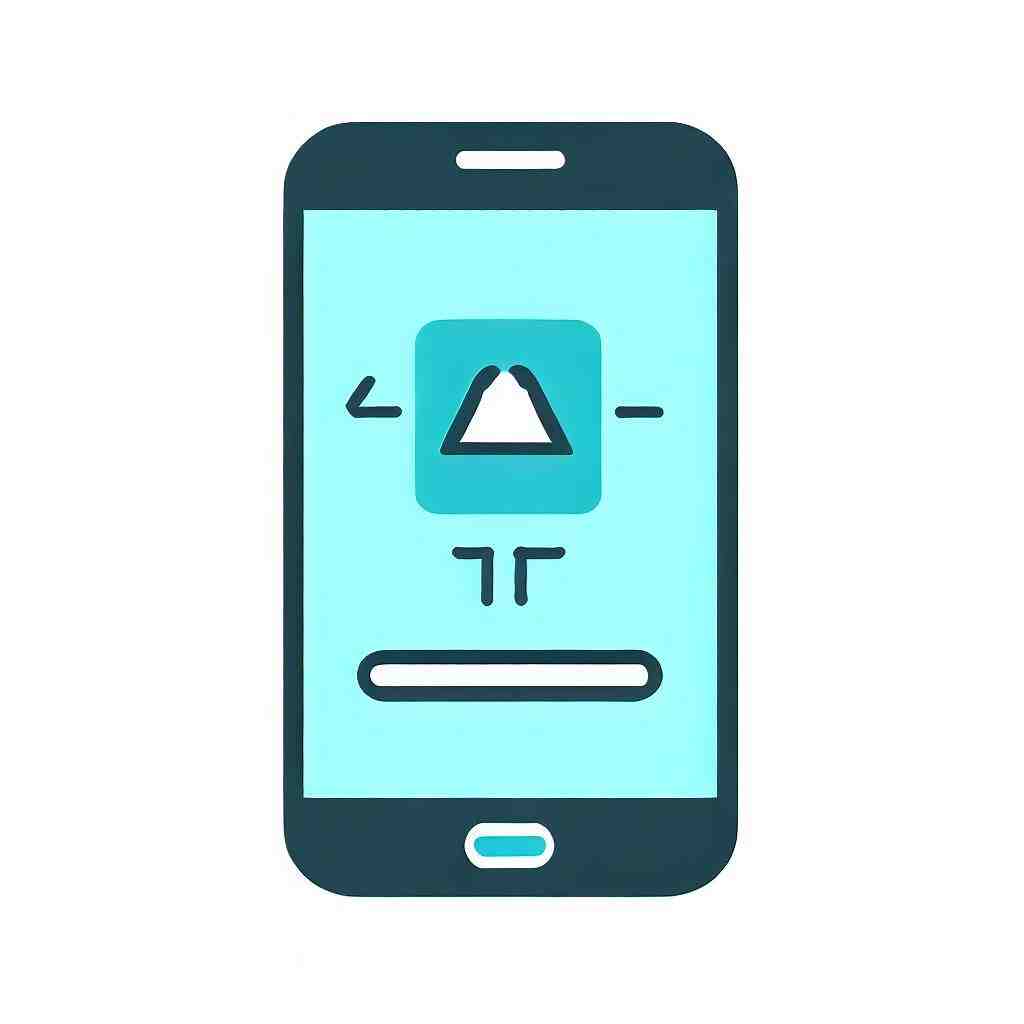
- Carte SD normale. La carte SD a à peu près la taille d’un timbre.
Il y en a aussi d’autres qui ont un module wifi intégré.
- Carte MicroSD. La carte microSD a une taille de 11 mm × 15 mm × 1,0 mm. En utilisant un adaptateur, elle a désormais la même taille que la carte SD normale.
Elle peut alors être connectée avec votre ordinateur pour transférer les fichiers stockés qui se trouvent sur cette carte.
Elle est utilisée pour la plupart des smartphones.
- Carte Mini SD. La carte mini SD a une taille de 20 mm × 21.5 mm × 1.4 mm. Elle peut également être utilisée avec un adaptateur.
Autres différences
De plus, on différencie entre les cartes SD, SDHC et SDXC. La différence est surtout la capacité de stockage.
De plus, les cartes SDHC et SDXC sont les successeurs de la carte SD.

- Carte SDHC. La carte SDHC a une capacité de stockage allant jusqu’à 32 Go. Elle a les mêmes dimensions que la carte SD. Principalement elle sert à l’usage des appareils photo numériques.
- Carte SDXC. La carte SDXC a une mémoire allant jusqu’à 2048 Go.
Nous vous recommandons de vous renseigner laquelle est compatible avec votre appareil avant d’acheter une carte SD pour votre téléphone portable.
Les fonctions des cartes SD sur votre Samsung Galaxy J7 Neo
Vous avez appris justement quels modèles différents existent, mais à quoi sert une carte SD et quelles sont ses fonctions ?
Formater la carte SD
Depuis l’appareil vous pouvez saisir combien d’espace libre il reste et quels fichiers utilisent combien d’espace de stockage.
Si vous formatez votre carte SD, les données seront supprimées, il faut donc sauvegarder toutes les données avant de formater si vous souhaitez les conserver.
Comment effectuer le formatage ?
- Accédez au menu de votre smartphone, puis aller sur « Paramètres ».
- Cliquez ensuite sur « Stockage ». Ensuite vous pouvez voir combien d’espace est occupé sur votre appareil ainsi que sur la carte SD.
- Appuyez sur « Formater la carte SD » ou « Effacer la carte SD ». Cela dépend de votre version Android.
Restaurer la carte SD
Il peut y avoir des erreurs sur la carte SD qui la rendent illisible.
Vérifiez d’abord si la surface de contact de la carte mémoire est sale.
Si c’est le cas, nettoyez-la avec un coton-tige.
Il se peut aussi que le bouton de verrouillage de la carte soit activé et que vous n’ayez donc pas accès à vos fichiers.
Pour restaurer des fichiers sur la carte SD, vous pouvez télécharger un programme sur votre ordinateur.
Nous vous recommandons Recuva que vous pouvez télécharger ici.
Comment fonctionne la restauration avec « Recuva » ?
- Connectez la carte mémoire à l’ordinateur à l’aide d’un adaptateur.
- Suivez maintenant les instructions affichées sur le logiciel.
- Lorsqu’on vous le demande, sélectionnez « Sur ma carte mémoire ». Vous pouvez maintenant lancer la recherche.
- Si la recherche échoue, vous avez toujours la possibilité de cliquer sur « Analyse approfondie » pour continuer la recherche.
- Après, les données que vous avez trouvées seront affichées et vous pourrez les restaurer.
Nous espérons vous avoir apporté les fonctionnalités d’une carte SD sur Samsung Galaxy J7 Neo.
Comment utiliser la carte SD comme mémoire interne sur Samsung ?
Cliquez sur « Carte SD », puis sur les trois points dans le coin supérieur droit (menu) et sélectionnez « Paramètres de stockagestockageLocution nominale.
(Informatique) Périphérique sur lequel on peut stocker une grande quantité de données.
Un disque dur est un périphérique de stockage de masse.https://fr.wiktionary.org › périphérique_de_stockage_de_massepériphérique de stockage de masse – Wiktionnaire » > « Formater comme mémoire interne».
Comment faire pour mettre les applications sur la carte SD ?
– Allez dans le menu «Paramètres».
– Sélectionnez «Apps».
– Touchez «Avancé» puis «Autorisations de l’application».
– Touchez «Stockage».
– Choisissez l’application que vous souhaitez stocker sur votre carte SD.
– Touchez «Déplacer» puis «Carte SD». Vous pouvez aussi choisir directement «Déplacer sur la carte SD».
Comment déplacer les applications sur carte SD Samsung j7 ?
– Allez dans Paramètres puis Stockage.
– Cliquez sur l’onglet Carte SD et ouvrez les Paramètres de stockage.
– Tapez sur Formater comme mémoire interne (pensez à faire une sauvegarde)
– Allez dans Applications pour choisir celles que vous voulez mettre ou non sur la carte SD.
Comment definir la carte SD comme stockage par défaut Samsung (photos & vidéos)
5 questions annexes
Comment faire pour transférer des photos ?
Connectez votre téléphone à votre ordinateur à l’aide d’un câble USB. Sur votre téléphone, appuyez sur la notification « Appareil en charge via USB ». Sous « Utiliser la connexion USB pour », sélectionnez Transfert de fichiers.
Une fenêtre de transfert de fichiers s’ouvre sur l’ordinateur.
Comment utiliser la carte SD en tant que mémoire interne ?
– Ouvrez l’application Paramètres de votre téléphone.
– Appuyez sur Stockage.
Carte SD.
– En haut à droite, sélectionnez Menu Formater.
Formater la carte.
Comment faire pour que la carte SD soit le stockage par défaut ?
– Faites un clic droit sur l’icône Windows dans la barre de tâches, puis choisissez Gestion de disques.
– Faites un clic droit sur la carte SD dans la fenêtre Gestion de disques et choisissez Formater.
– Choisissez NTFS et cliquez sur OK.
Comment mettre stockage interne sur carte SD Samsung ?
– 1 Ouvrez l’appareil photo.
– 2 Allez dans les « Paramètres » de l’appareil photo.
– 3 Appuyez sur « Emplacement de stockage ».
– 4 Sélectionnez la carte SD.
Comment tout mettre sur sa carte SD ?
– Sur votre appareil Android, ouvrez Files by Google .
– En bas de l’écran, appuyez sur Parcourir .
– Sous « Catégories », sélectionnez une catégorie.
– Recherchez le fichier que vous souhaitez déplacer ou copier.
– En haut à droite, appuyez sur Plus.
– Appuyez sur Carte SD.
Vous pouvez également consulter nos autres articles :
- Fonctions et modèles adaptés à votre Samsung Galaxy J7 Neo
- Comment changer la police sur Samsung Galaxy J7 Neo
- Comment enlever la tonalité sur Samsung Galaxy J7 Neo
